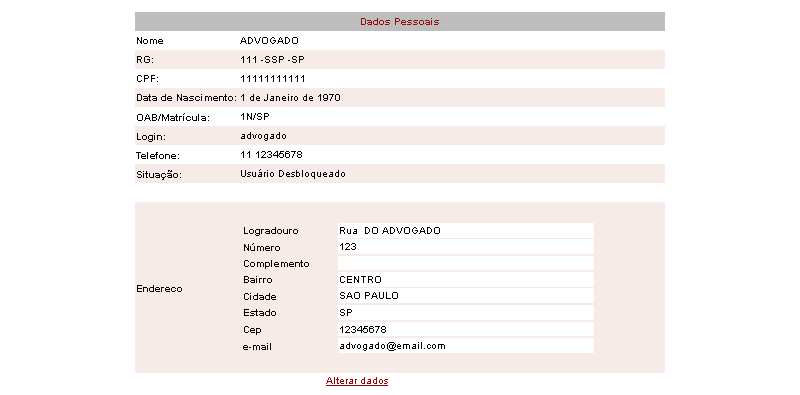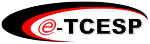Informações Gerais
O que é e-TCESP?
O e-TCESP é o sistema de processo eletrônico (ou processo virtual) do Tribunal de Contas do Estado de São Paulo, que tem como objetivo principal a tramitação processual de forma eletrônica, eliminando sensivelmente a utilização de papel, proporcionando celeridade, transparência e acessibilidade na tramitação e apreciação dos processos sob a responsabilidade da Corte de Contas. Facilitando, assim, o intercâmbio de dados e informações entre as demais instituições públicas e privadas, com as quais o TCESP se relaciona.
Objetivos
- Alcançar e envolver o cidadão e os jurisdicionados de forma mais eficiente;
- Promover o incremento na produtividade dos servidores envolvidos;
- Propiciar a melhoria na eficiência das atividades jurisdicionais e, consequentemente, uma maior racionalização dos serviços de sua competência;
- Transparência das decisões aos órgãos jurisdicionados e ao cidadão.
Requisitos para uso do sistema
- O sistema é acessível pela Internet, desta forma, o usuário deve ter acesso à rede mundial para utilizá-lo;
- Para uma melhor experiência no uso do sistema, recomenda-se a utilização do navegador Mozilla Firefox, versão 6.0 ou superior;
- No caso de utilizar o navegador Microsoft Internet Explorer, recomenda-se a versão 7.0 ou superior;
- Leitor de arquivos no formato PDF: Adobe Acrobat Reader;
- Todos os arquivos a serem juntados devem ser assinados digitalmente utilizando-se um certificado digital do tipo A3 emitido por uma Autoridade Certificadora vinculada ao sistema ICP-Brasil;
- Para a utilização do aplicativo de assinatura digital online, é necessário que o computador tenha o Java Virtual Machine (JVM) instalado.
Como se cadastrar?
Conforme Comunicado SDG n° 34/2011, publicado no DOE de 11/11/2011, os Advogados e Estagiários de Direito interessados em acessar o e-TCESP devem acessar o endereço eletrônico http://questionario.tce.sp.gov.br/index.php?sid=75437 para os procedimentos de preenchimento da ficha de credenciamento, que deverá ser impressa, assinada e entregue em qualquer Unidade Protocoladora do Tribunal, de segunda a sexta-feira, no horário das 08h00 às 17h00, mediante apresentação dos documentos originais, nos termos da Resolução nº 01/2011 – DOE de 07/10/11.
Após o recebimento da documentação, o Tribunal procederá à validação, ativação do cadastro e, oportunamente, ao encaminhamento, por meio de mensagem eletrônica, de login e senha para o acesso do usuário ao sistema e-TCESP.
Acesso ao sistema
Para acessar o sistema:
Acesse o site do Tribunal de Contas do Estado de São Paulo (TCESP) em:
Ao entrar, clique no ícone do sistema e-TCESP disponível na página inicial.
Acesse diretamente o sistema e-TCESP no seguinte endereço:
Informe os dados de acesso (usuário e senha) na caixa de acesso ao sistema.
Esqueci minha senha
Caso tenha esquecido a sua senha de acesso:
- Clique no link "Esqueci minha senha" na tela de acesso ao sistema
- Informe os dados solicitados
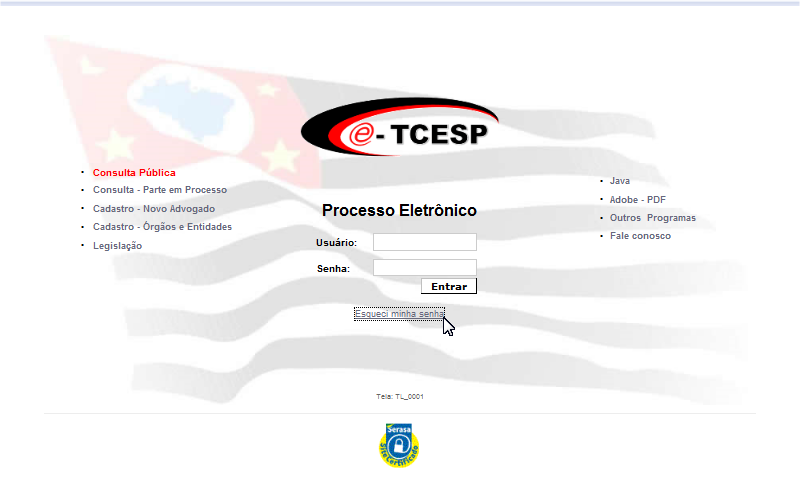
- Uma nova senha de acesso será gerada e enviada para o endereço de e-mail cadastrado.
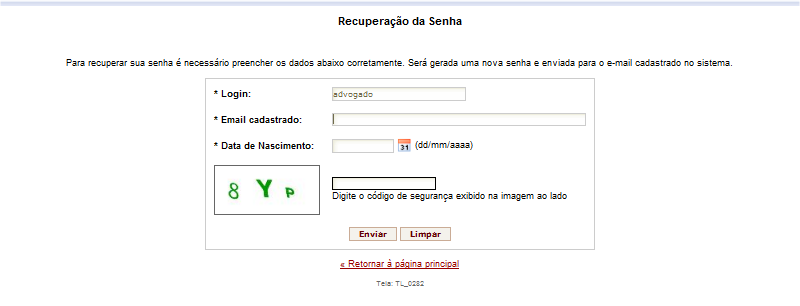
Caso tenha esquecido o seu usuário de acesso:
- Vá pessoalmente a uma das Unidades Protocoladoras para recuperar o seu login de acesso.
Bloqueio de senha
Após 3 tentativas inválidas de autenticação, por segurança, o sistema irá bloquear o acesso do usuário e exibirá a mensagem: "Usuário Bloqueado!". Neste caso utilize o link "Fale Conosco" e solicite o desbloqueio do acesso informando:
- Nome de usuário
- E-mail cadastrado no sistema
- Data de nascimento
Sistema
Após informar os dados (usuário e senha) de acesso corretamente, o usuário terá acesso ao seu ambiente de trabalho.
Página Inicial
Possibilita ao usuário ter uma visão geral da situação dos processos, comunicações e pendências a serem cumpridas.
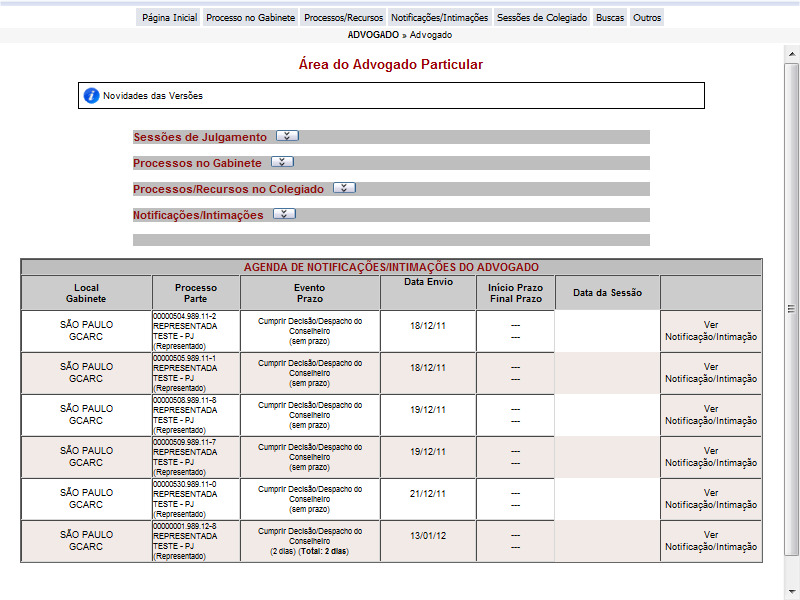
Resumo geral
Para ter acesso aos totais, clique no botão com as setas para expandir o grupo correspondente. Clicando sobre as quantidades, abre-se a listagem correspondente.
Sessões de Julgamento
- Total de sessões de julgamento agendadas
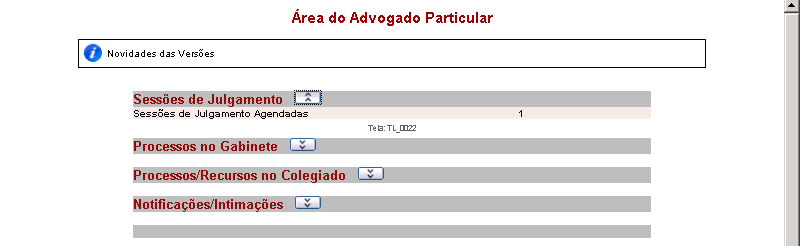
Processos no Gabinete
- Total de processos ativos como advogado do(a) Interessado(a)
- Total de processos ativos como advogado de Órgão/Entidade
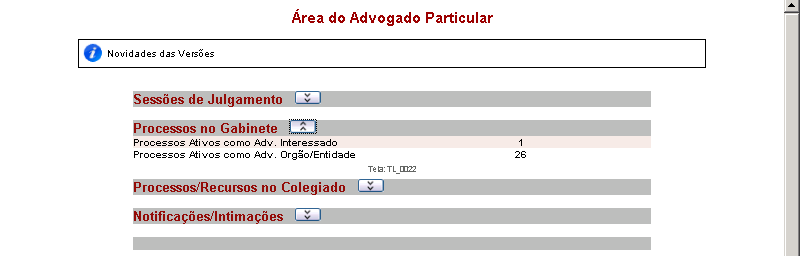
Processos/Recursos no Colegiado
- Total de processos ativos como advogado do(a) Interessado(a)/Recorrente
- Total de processos ativos como advogado do(a) Interessado(a)/Órgão/Entidade
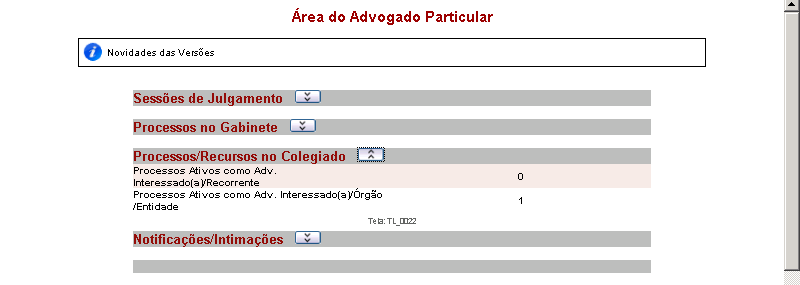
Notificações/Intimações
- Total aguardando ciência
- Total aguardando cumprimento
- Total com último dia para cumprimento
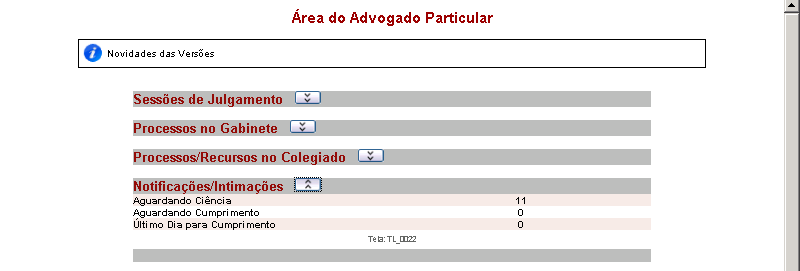
Agenda de Notificações/Intimações.
Permite o acompanhamento de prazos e a realização de cumprimentos.

Processo no Gabinete
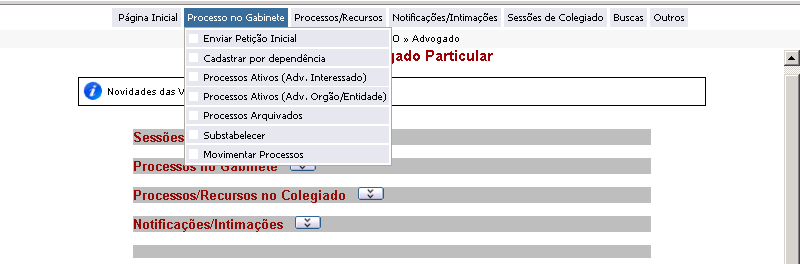
- Enviar Petição Inicial: permite o cadastramento de um novo processo.
- Cadastrar por dependência: caso o usuário tenha conhecimento de que o processo a ser cadastrado é SEMELHANTE a outro já autuado, é possível cadastrá-lo por dependência. Para isto, informe inicialmente o número do processo de referência para então realizar o procedimento normal de cadastro descrito no item anterior.
- Processos Ativos (Adv. Interessado): lista todos os processos ativos em que o usuário representa a parte interessada.

Existindo processos nessas condições, é possível:
- Acessar os dados do processo clicando no respectivo número do processo;
- Peticionar num determinado processo. Para isto, clique em "Peticionar" na linha correspondente.
- Processos Ativos (Adv. Orgão/Entidade): lista todos os processos ativos em que o usuário representa o órgão/entidade.
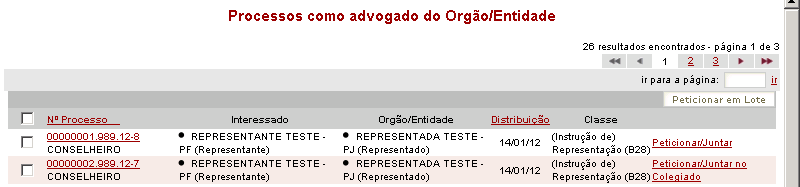
Existindo processos nessas condições, é possível:
- Acessar os dados do processo clicando no respectivo número do processo;
- Peticionar num determinado processo. Para isto, clique em "Peticionar" na linha correspondente.
- Processos Arquivados: lista todos os processos arquivados em que o usuário consta como representante legal.

Existindo processos nessas condições, é possível:
- Acessar os dados do processo clicando no respectivo número do processo;
- Peticionar num determinado processo. Para isto, clique em "Peticionar" na linha correspondente.
- Substabelecer: lista os processos ativos do usuário para subestabelecimento.
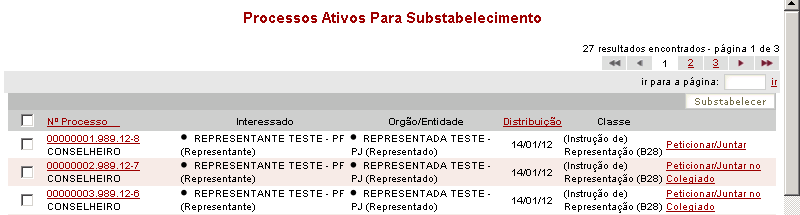
Existindo processos nessas condições, é possível:
- Acessar os dados do processo clicando no respectivo número do processo;
- Peticionar num determinado processo. Para isto, clique em "Peticionar" na linha correspondente.
Para substabelecer:
- Selecione o(s) processo(s) alvos, marcando a caixa de seleção correspondente na primeira coluna da listagem
- Clique no botão [Substabelecer] (localizado à direita do cabeçalho da listagem);
- Informe os dados de cadastro na OAB (número, tipo e UF) do novo advogado;
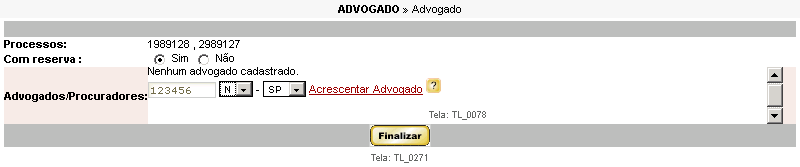
- Obs: a opção N indica uma OAB em situação Normal, ou seja, que não é complementar. As outras opções são
- A: Suplementar
- B: Transferida
- D: Defensor Público
- E: Estagiário
- P: Procurador
- Clique em [Finalizar] para concluir o substabelecimento;
- Após a confirmação do procedimento, o sistema abre a possibilidade de inserir uma petição informando o substabelecimento para outro(s) advogado(s).
- Movimentar Processos: permite realizar uma busca por processos para movimentação (petição) pelo usuário.
Os filtros de busca disponíveis são:
- Número do processo: informe o número completo do processo procurado;
- Nome do Interessado: informe um trecho do nome de uma das partes do processo procurado. A opção "Busca pelo Nome Completo" requer que seja digitado todo o nome da parte, conforme cadastro;
- CNPJ/CPF: informe o número do documento de uma das partes do processo procurado;
- Tipo de Interessado: especifique um tipo de parte para busca;
- Gabinete: permite filtrar por Gabinete de Conselheiro;
- Objeto (Matéria): permite filtrar pelo objeto do processo;
- Fase Processual: permite filtrar pela fase atual do proceso;
Assunto/Classe: permite filtrar por assuntos/classes cadastrados no processo. Para isso:
- Clique em "Buscar na Árvore" e expanda (clicando no ícone [+]) os itens até obter o assunto/classe de interesse. Clique nele para selecioná-lo;
- Clique no botão [Confirmar];
- Clique no botão com as setas para baixo para incluí-lo na busca;
- A opção "inclusive subitens" irá considerar os assuntos/classes abaixo do item selecionado na árvore para a busca;
- Para remover assunto(s)/classe(s) selecionado(s) da busca, clique na(s) caixa(s) de seleção correspondente(s) (última coluna) e clique em "Excluir Selecionados".
- Status Processual: permite selecionar apenas os processos ativos, sobrestados ou arquivados;
- Caráter Sigiloso: permite filtrar pela característica;
- Situação Processual: permite filtrar pela situação do processo;
- Data Inicial de Autuação e Data Final de Autuação: permite definir um período para a pesquisa por data de autuação;
- Protocolo Juntada: permite pesquisar pelo número de protocolo de juntada de documentos;
- Data informada: permite pesquisar pela "Data do fato", informada no cadastro do processo;
- Unidade Protocoladora de Origem: caso o processo de interesse tenha sido autuado em uma unidade protocoladora.
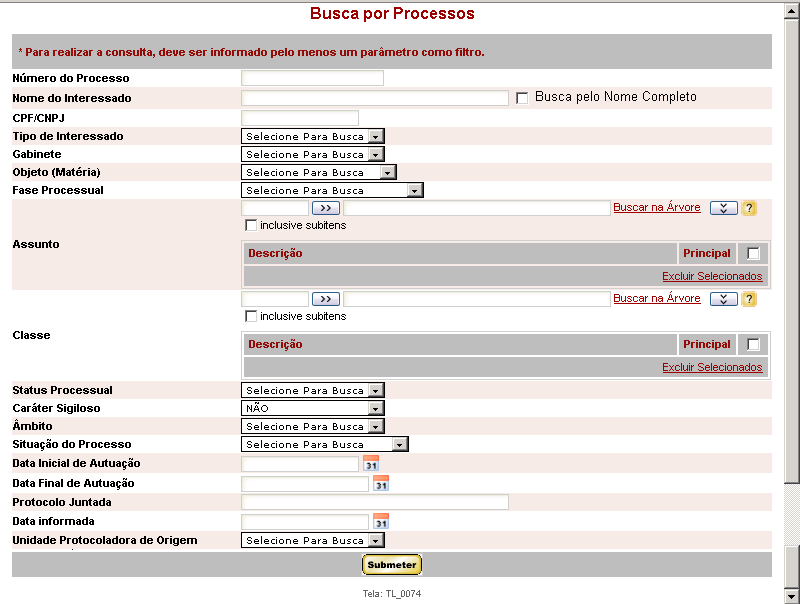
Processos/Recursos

- Processos/Recursos Ativos (Adv. Interessado(a)/Recorrente): retorna a lista dos processos tramitando no Colegiado em que o usuário atua como advogado da parte interessada/recorrente.

- Processos/Recursos Ativos (Adv. Interessado(a)/Órgão/Entidade): retorna a lista dos processos tramitando no Colegiado em que o usuário atua como advogado/procurador do órgão/entidade.

Buscar Processos/Recursos no Colegiado: permite realizar uma busca de processos tramitando no Colegiado. Os filtros disponíveis são:
- Número recurso: informe o número de autuação no Colegiado procurado;
- Número processo: informe o número completo do processo procurado;
- Nome da Parte: informe um trecho do nome de uma das partes do processo procurado. A opção "Busca pelo Nome Completo" requer que seja digitado todo o nome da parte, conforme cadastro;
- CNPJ/CPF: informe o número do documento de uma das partes do processo procurado;
- Tipo de Interessado: especifique um tipo de parte para busca;
- Colegiado: permite filtrar por um Colegiado específico;
- Tipo de processo: permite filtrar pelo tipo de processo;
Assunto/Classe: permite filtrar por assunto/classe cadastrado no processo. Para isso:
- Clique em "Buscar na Árvore" e expanda (clicando no ícone [+]) os itens até obter o assunto/classe de interesse. Clique nele para selecioná-lo;
- Clique no botão [Confirmar];
- A opção "inclusive subitens" irá considerar os assuntos/classes abaixo do item selecionado na árvore para a busca;
- Data Inicial de Autuação e Data Final de Autuação: permite definir um período para a pesquisa por data de autuação no Colegiado;
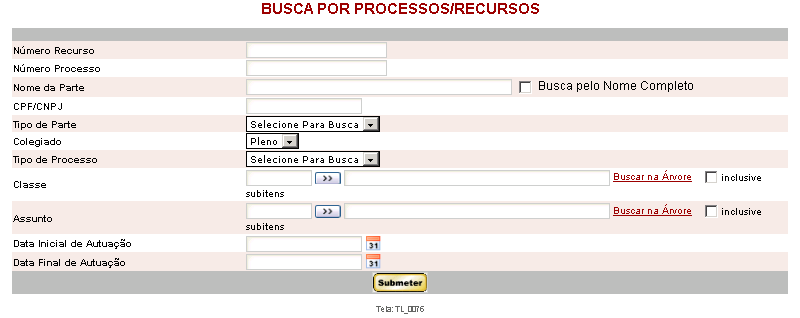
Notificações/Intimações
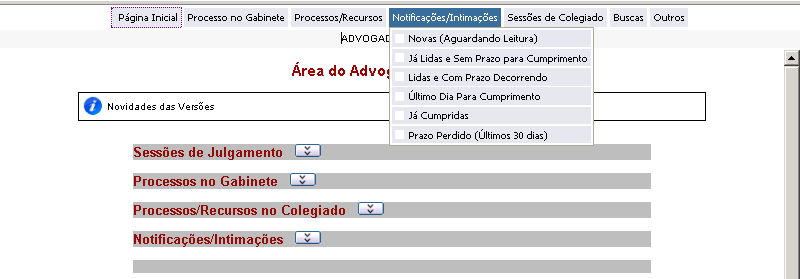
Novas (Aguardando Leitura): permite realizar a busca por novas notificações/intimações, utilizando os seguintes filtros:
- Número do processo;
- Data de postagem (inicial e/ou final).
Existindo notificações/intimações nas condições informadas, elas podem ser acessadas, clicando-se no link "Visualizar" correspondente. Nesta listagem também é possível acessar os dados do processo clicando-se no número do processo.
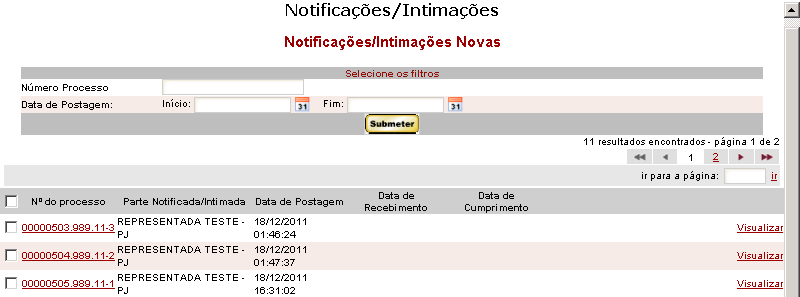
Já Lidas e Sem Prazo para Cumprimento: permite a busca por notificações/intimações já lidas e que não requerem cumprimento, utilizando os seguintes filtros:
- Número do processo;
- Data de postagem (inicial e/ou final).
Existindo notificações/intimações nas condições informadas, elas podem ser acessadas, clicando-se no link "Visualizar" correspondente. Nesta listagem também é possível acessar os dados do processo clicando-se no número do processo.
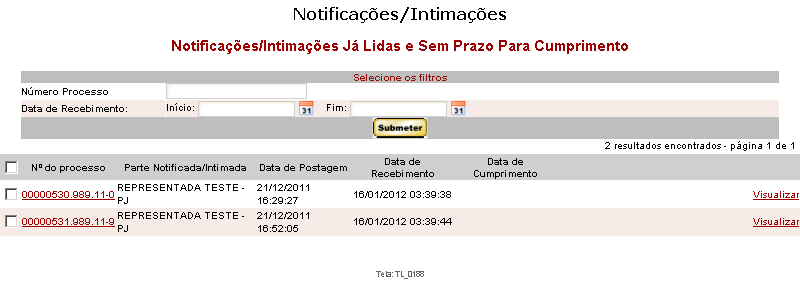
Lidas e Com Prazo Decorrendo: permite a busca por notificações/intimações já lidas e com prazo para cumprimento, utilizando os seguintes filtros:
- Número do processo;
- Data de postagem (inicial e/ou final).
Existindo notificações/intimações nas condições informadas, elas podem ser acessadas, clicando-se no link "Visualizar" correspondente. Nesta listagem também é possível acessar os dados do processo clicando-se no número do processo.
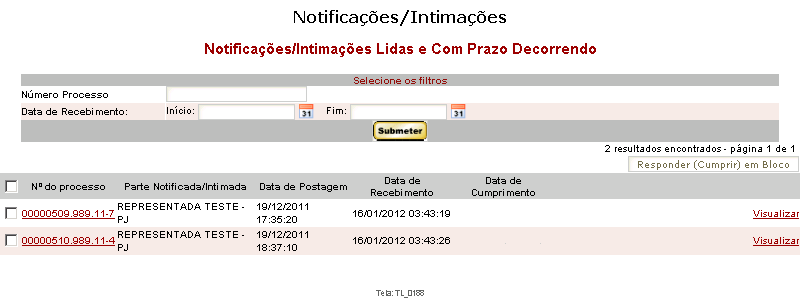
O cumprimento pode ser realizado a partir do link "Cumprir" disponível na página de visualização da notificação/intimação.
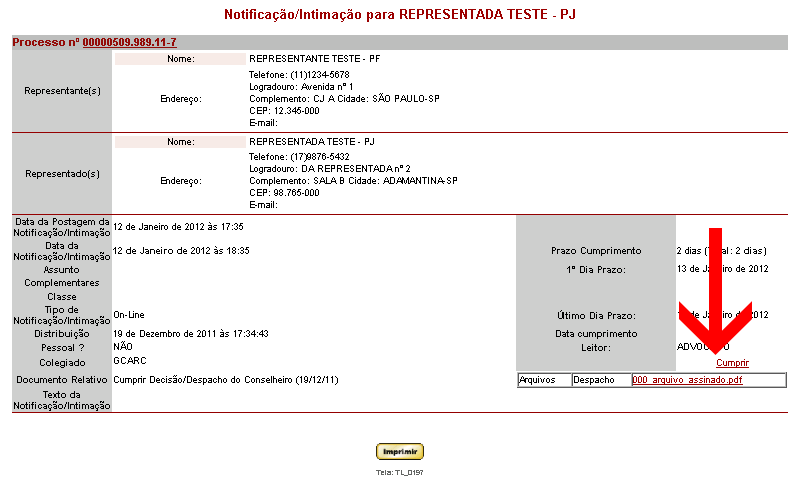
Último Dia Para Cumprimento: permite a busca por notificações/intimações que estão no último dia para cumprimento, utilizando os seguintes filtros:
- Número do processo;
- Data de postagem (inicial e/ou final).
Existindo notificações/intimações nas condições informadas, elas podem ser acessadas, clicando-se no link "Visualizar" correspondente. Nesta listagem também é possível acessar os dados do processo clicando-se no número do processo.
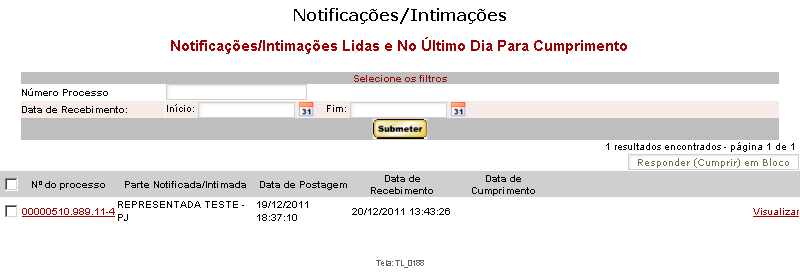
O cumprimento pode ser realizado a partir do link "Cumprir" disponível na página de visualização da notificação/intimação.
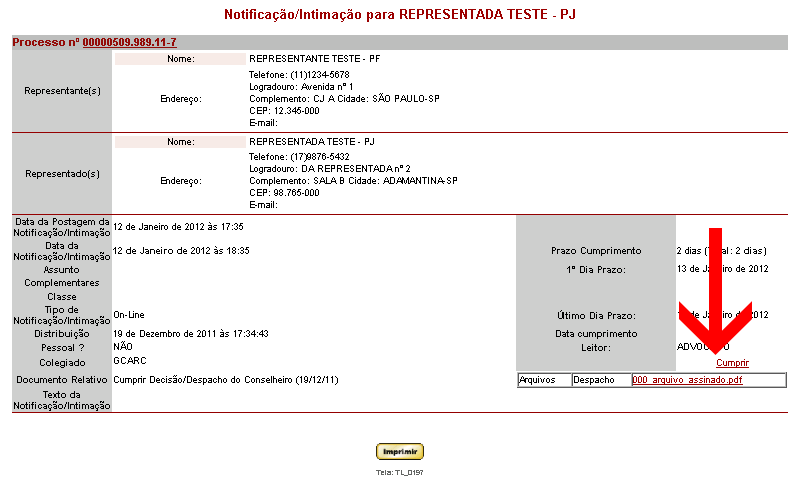
Já Cumpridas: permite a busca por notificações/intimações que já foram cumpridas, utilizando os seguintes filtros:
- Número do processo;
- Data de postagem (inicial e/ou final).
Existindo notificações/intimações nas condições informadas, elas podem ser acessadas, clicando-se no link "Visualizar" correspondente. Nesta listagem também é possível acessar os dados do processo clicando-se no número do processo.
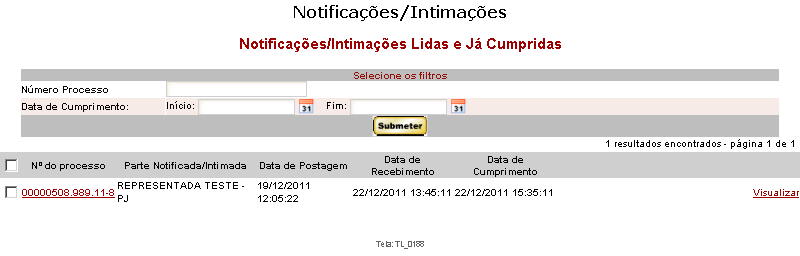
Prazo Perdido (Últimos 30 dias): permite a busca por notificações/intimações cujo prazo para cumprimento decorreu nos últimos 30 dias, utilizando os seguintes filtros:
- Número do processo;
- Data de postagem (inicial e/ou final).
Existindo notificações/intimações nas condições informadas, elas podem ser acessadas, clicando-se no link "Visualizar" correspondente. Nesta listagem também é possível acessar os dados do processo clicando-se no número do processo.
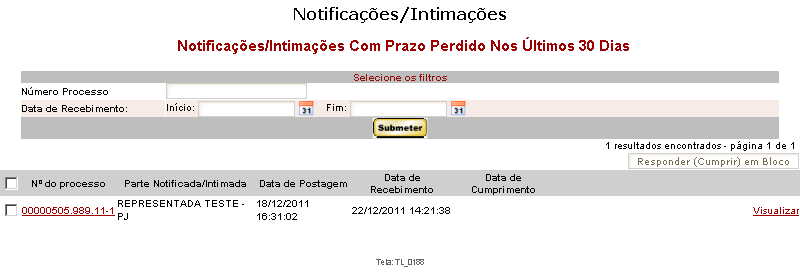
Sessões de Colegiado
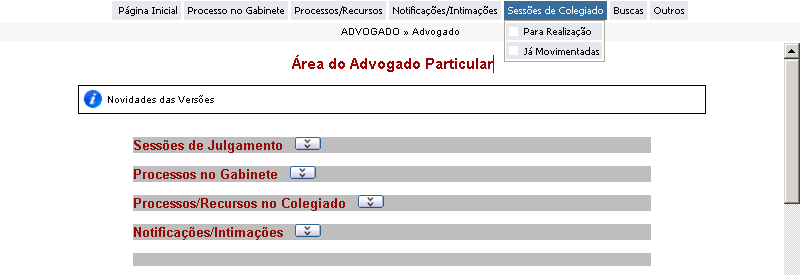
- Para Realização: permite visualizar a lista de processos do usuário que estão tramitando em um Colegiado e que foram incluídos na pauta de alguma sessão julgamento.

- Já Movimentadas: permite visualizar a lista de processos do usuário que estão tramitando em um Colegiado e que constaram da pauta de uma sessão julgamento já realizada.
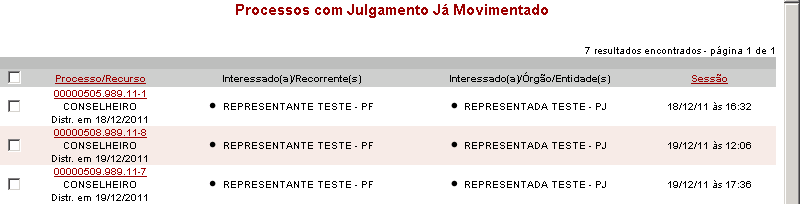
Buscas
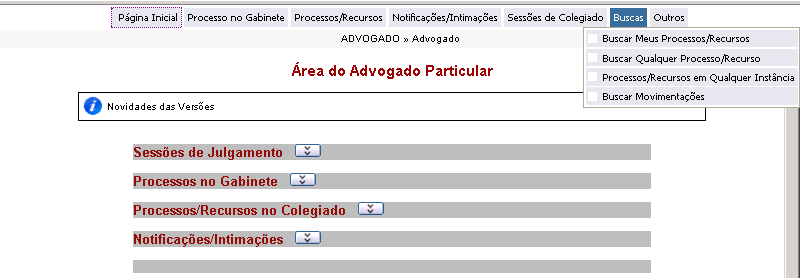
Buscar Meus Processos/Recursos e Buscar Qualquer Processo/Recurso: permite realizar a busca de processos/recursos apenas do usuário e de qualquer um respectivamente. Os filtros disponíveis são:
- Número do processo: informe o número completo do processo procurado;
- Nome do Interessado: informe um trecho do nome de uma das partes do processo procurado. A opção "Busca pelo Nome Completo" requer que seja digitado todo o nome da parte, conforme cadastro;
- CNPJ/CPF: informe o número do documento de uma das partes do processo procurado;
- Tipo de Interessado: especifique um tipo de parte para busca;
- Gabinete: permite filtrar por Gabinete de Conselheiro;
- Objeto (Matéria): permite filtrar pelo objeto do processo;
- Fase Processual: permite filtrar pela fase atual do proceso;
Assunto/Classe: permite filtrar por assuntos/classes cadastrados no processo. Para isso:
- Clique em "Buscar na Árvore" e expanda (clicando no ícone [+]) os itens até obter o assunto/classe de interesse. Clique nele para selecioná-lo;
- Clique no botão [Confirmar];
- Clique no botão com as setas para baixo para incluí-lo na busca;
- A opção "inclusive subitens" irá considerar os assuntos/classes abaixo do item selecionado na árvore para a busca;
- Para remover assunto(s)/classe(s) selecionado(s) da busca, clique na(s) caixa(s) de seleção correspondente(s) (última coluna) e clique em "Excluir Selecionados".
- Status Processual: permite selecionar apenas os processos ativos, sobrestados ou arquivados;
- Caráter Sigiloso: permite filtrar pela característica;
- Situação Processual: permite filtrar pela situação do processo;
- Data Inicial de Autuação e Data Final de Autuação: permite definir um período para a pesquisa por data de autuação;
- Protocolo Juntada: permite pesquisar pelo número de protocolo de juntada de documentos;
- Data informada: permite pesquisar pela "Data do fato", informada no cadastro do processo;
- Unidade Protocoladora de Origem: caso o processo de interesse tenha sido autuado em uma unidade protocoladora.
A partir da listagem obtida, é possível:
- Acessar os dados do processo/recurso clicando no respectivo número do processo/recurso;
- Peticionar no processo/recurso clicando no link "Peticionar" correspondente.
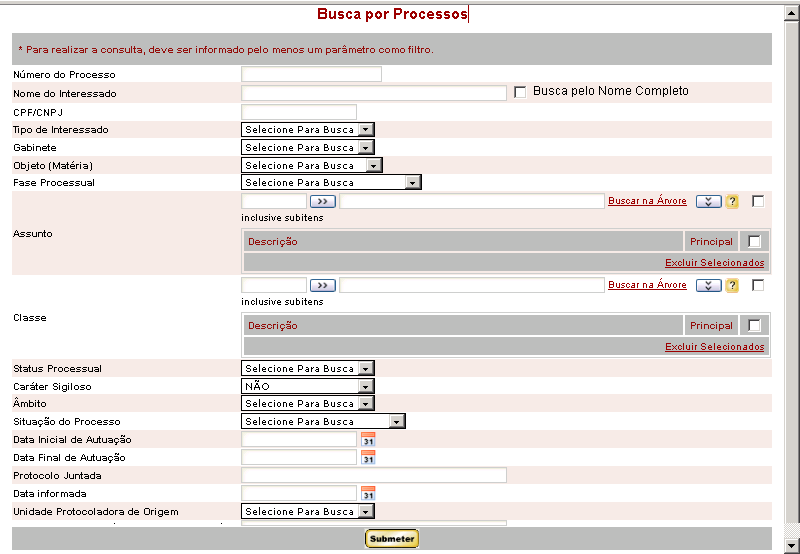
Processos/Recursos em Qualquer Instância: permite realizar uma busca de processos/recursos em qualquer instância, utilizando os seguintes filtros:
- Nome da Parte: informe um trecho do nome de uma das partes do processo procurado. A opção "Busca pelo Nome Completo" requer que seja digitado todo o nome da parte, conforme cadastro;
- CNPJ/CPF: informe o número do documento de uma das partes do processo procurado;
- Tipo de Parte: especifique um tipo de parte para busca;
- Gabinete (1º Grau): permite filtrar por um Gabinete específico;
- Colegiado (2º Grau): permite filtrar por um Colegiado específico;
- Número Processo 1º Grau: permite buscar um processo específico (informe o número completo);
- Número Processo 2º Grau (Recurso): permite buscar pelo número de autuação no Colegiado (informe o número completo);
- Tipo de processo: permite filtrar pelo tipo de processo;
Assunto/Classe: permite filtrar por assunto/classe cadastrado no processo. Para isso:
- Clique em "Buscar na Árvore" e expanda (clicando no ícone [+]) os itens até obter o assunto/classe de interesse. Clique nele para selecioná-lo;
- Clique no botão [Confirmar];
- A opção "inclusive subitens" irá considerar os assuntos/classes abaixo do item selecionado na árvore para a busca;
- Data Inicial de Autuação e Data Final de Autuação: permite definir um período para a pesquisa por data de autuação;
A partir da listagem obtida, é possível acessar os dados do processo/recurso, clicando-se no número de processo/recurso correspondente.
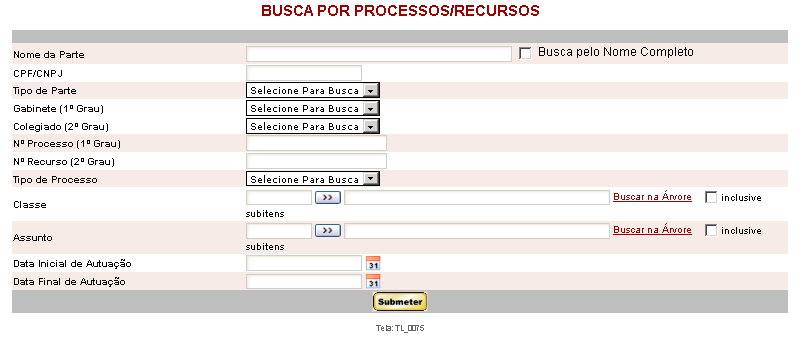
Buscar Movimentações: o usuário poderá fazer uma busca pelas movimentações que realizou nos seus processos, especificando:
- Número do Processo: filtrar por um processo específico;
- Número do Processo/Recurso (Colegiado): filtrar por um processo/recurso no Colegiado específico;
- Palavra-chave: busca por um termo dentro da descrição da movimentação. A opção "Busca pela frase completa" a descrição conforme indicado;
Assunto/Classe/Movimentação: permite filtrar por assunto/classe/movimentação do processo. Para isso:
- Clique em "Buscar na Árvore" e expanda (clicando no ícone [+]) os itens até obter o assunto/classe/movimentação de interesse. Clique nele para selecioná-lo;
- Clique no botão [Confirmar];
- A opção "inclusive subitens" irá considerar os assuntos/classes/movimentações abaixo do item selecionado na árvore para a busca;
- Conselheiro: permite especificar um Conselheiro;
- "Data Inicial" e "Data Final": permite restringir o período em que o movimento tenha ocorrido;
- Apenas as movimentações automáticas (sistema eletrônico): permite distinguir as movimentações realizadas pelo usuário das realizadas pelo sistema;
- Última Movimentação: permite retornar apenas a movimentação mais recente ou retornar todas;
- Descrição: buscar por um termo na descrição da movimentação;
- Complemento; buscar por um termo no complemento da descrição da movimentação.
A partir da listagem retornada, de acordo com os parâmetros especificados, é possível:
- Acessar os dados do processo/recurso clicando no número correspondente;
- Acessar os arquivos anexados na respectiva movimentação, clicando no ícone de exibir/ocultar arquivos.
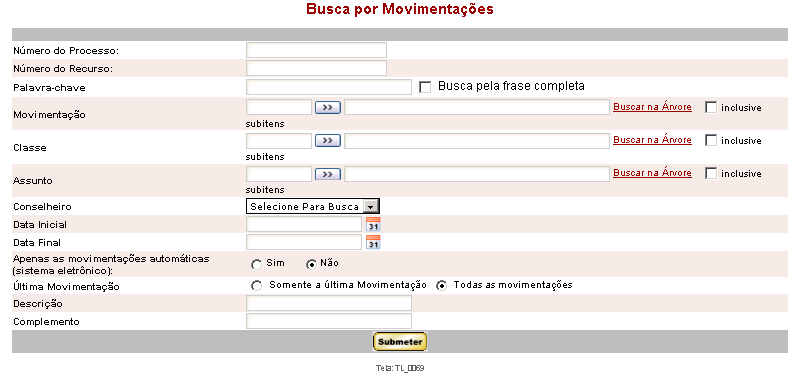
Outros
- Modificar Senha: permite ao usuário modificar sua senha.
- Meus Dados: visualização dos respectivos dados cadastrais com a possibilidade de atualização.